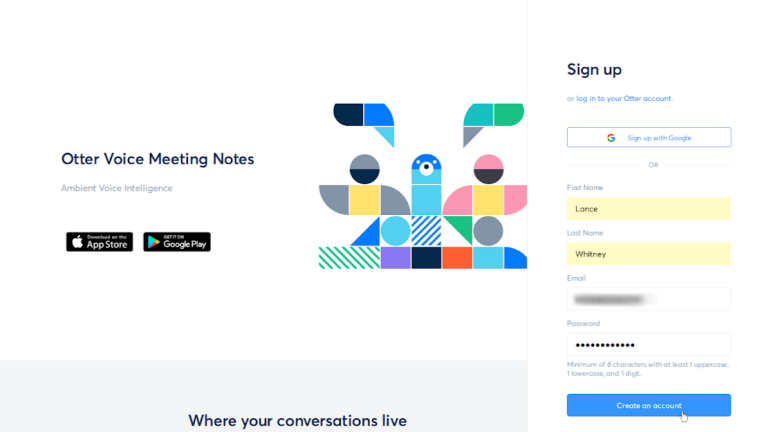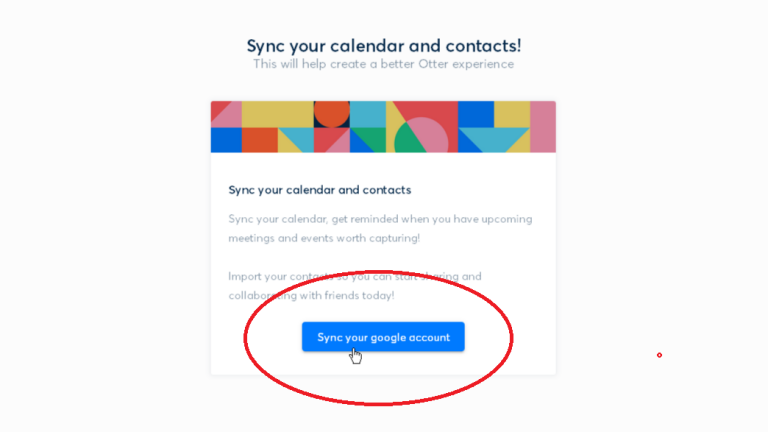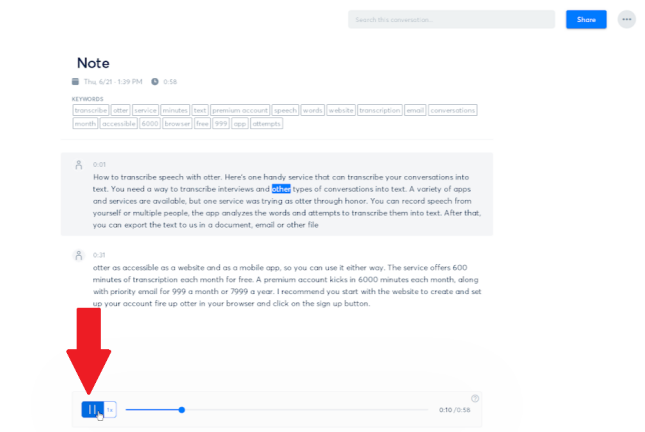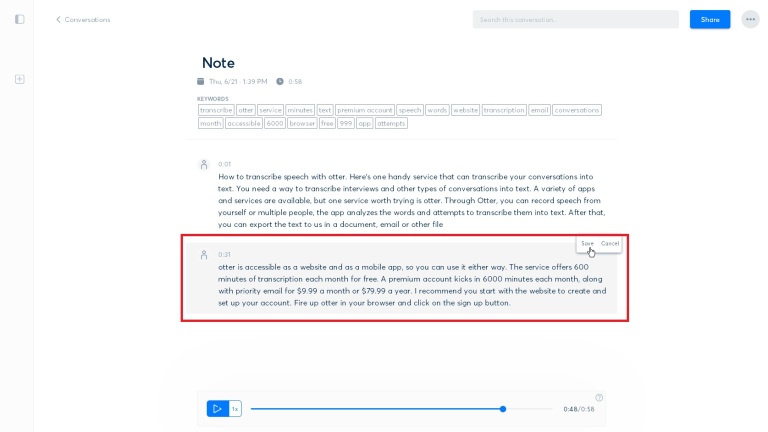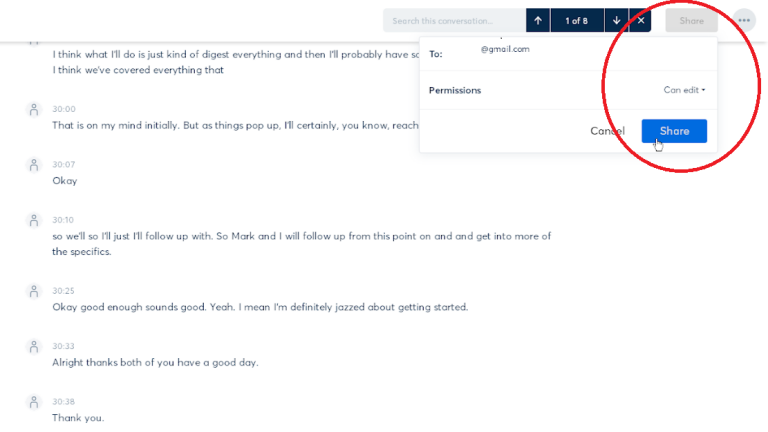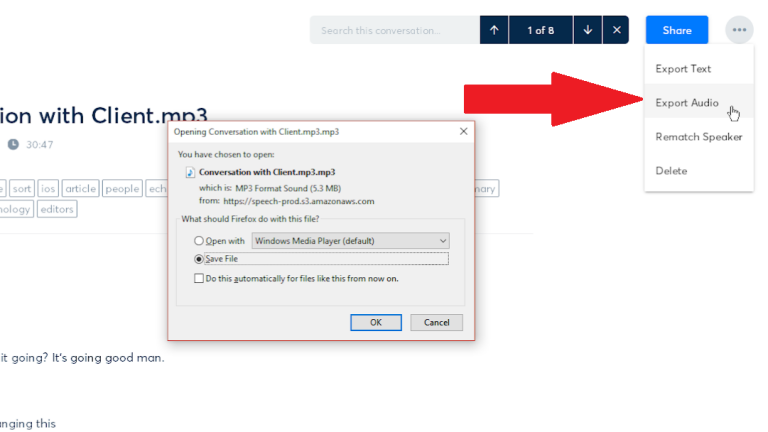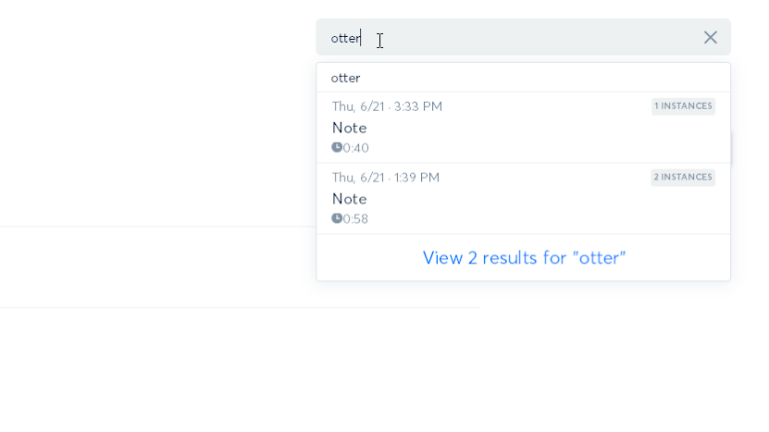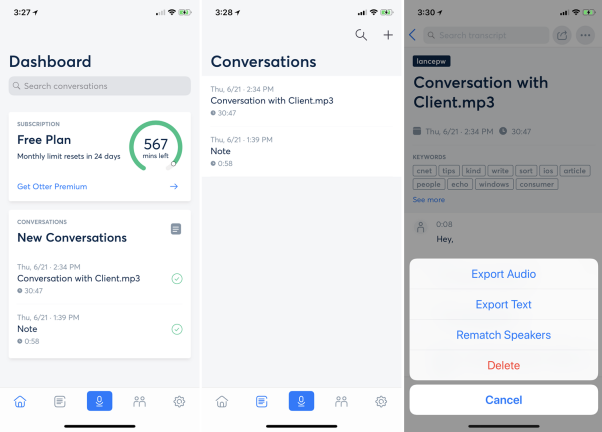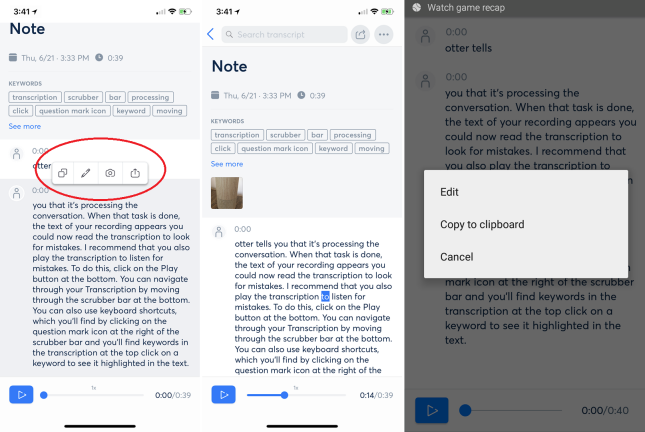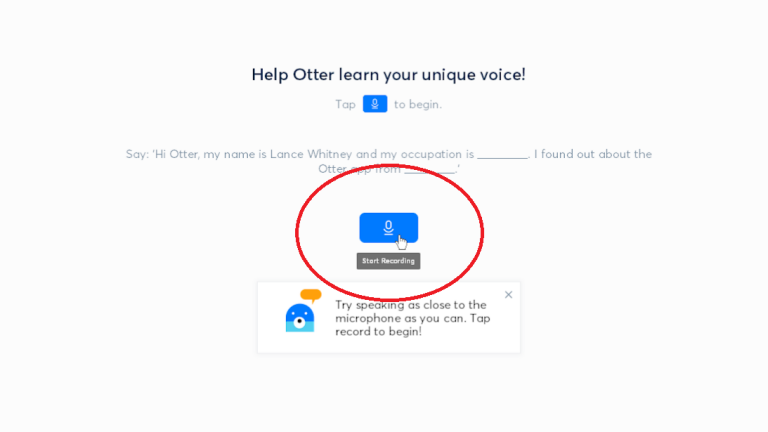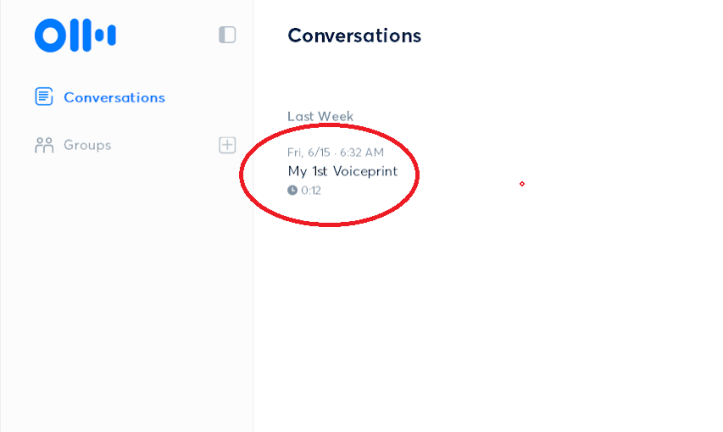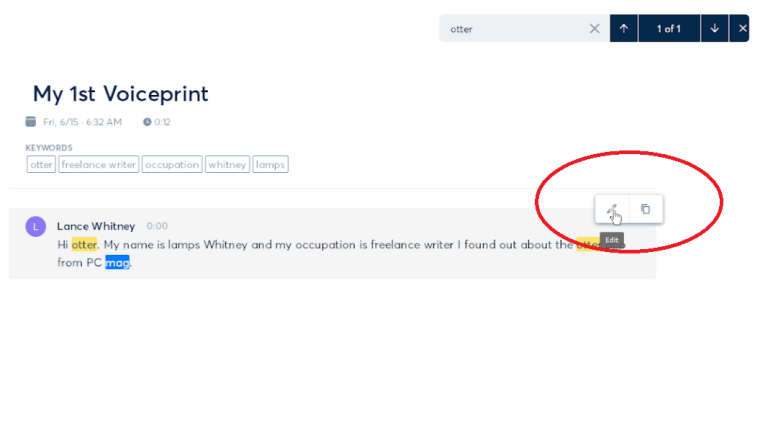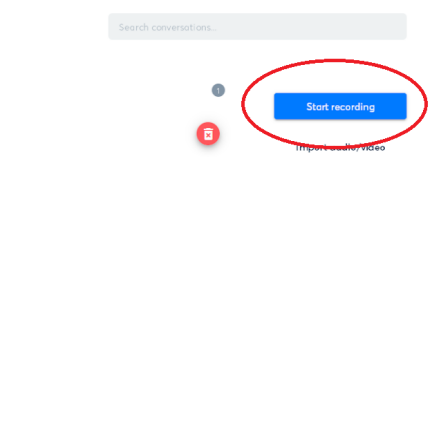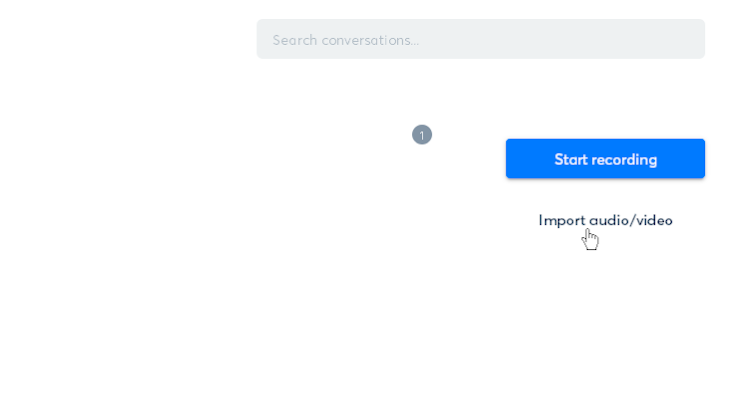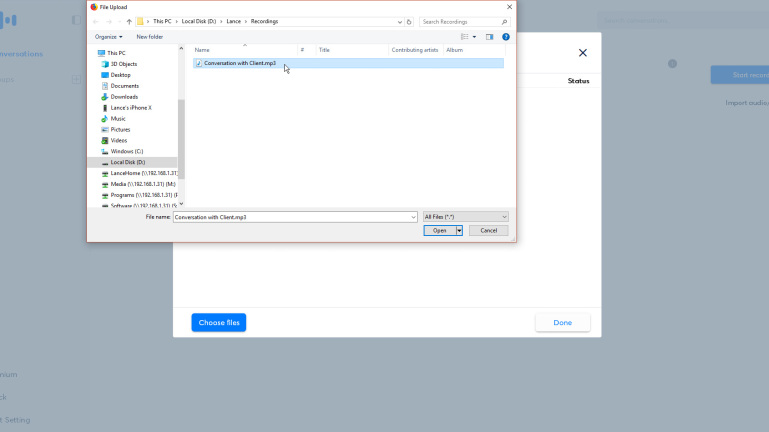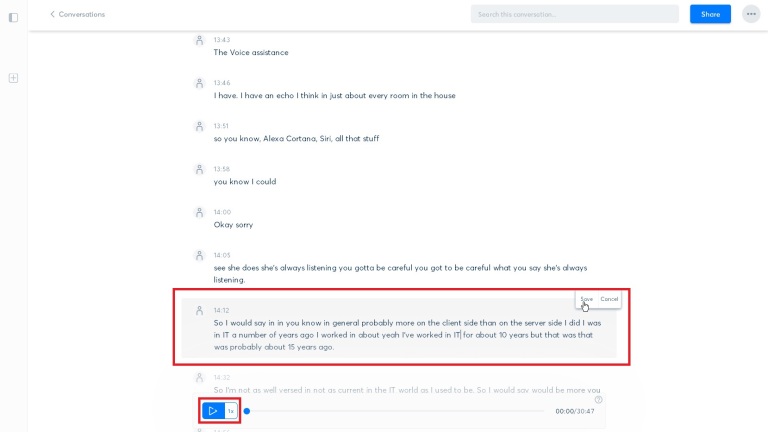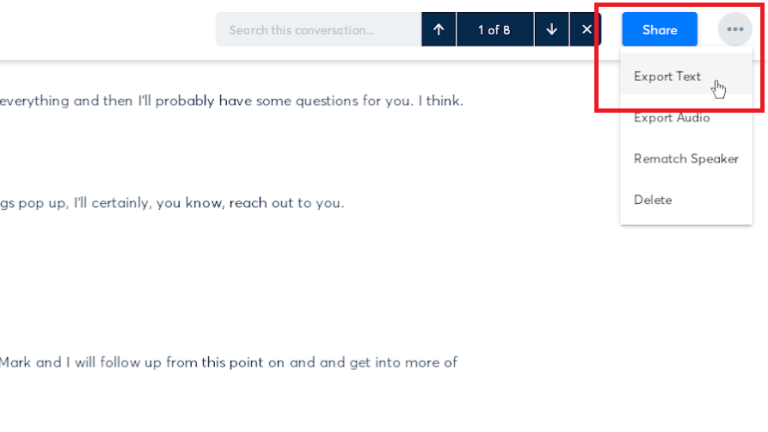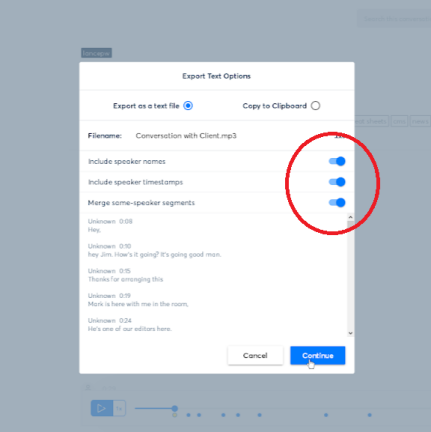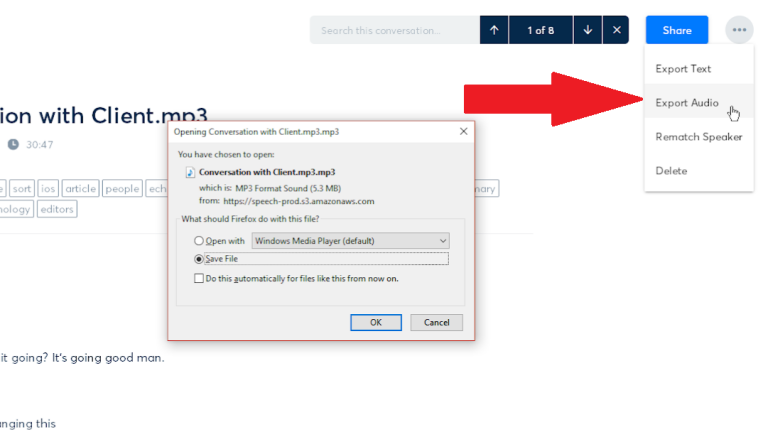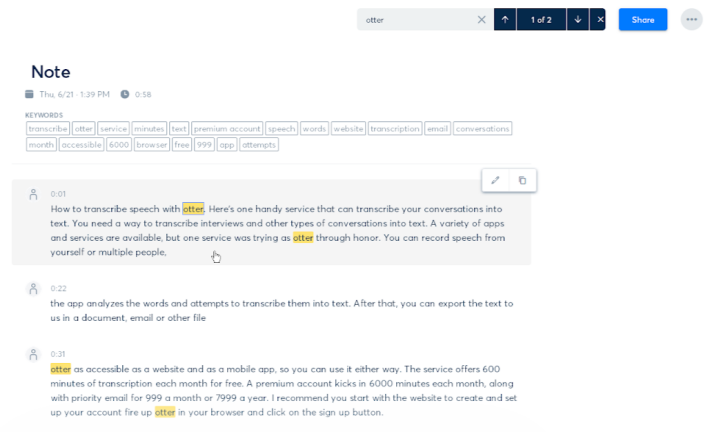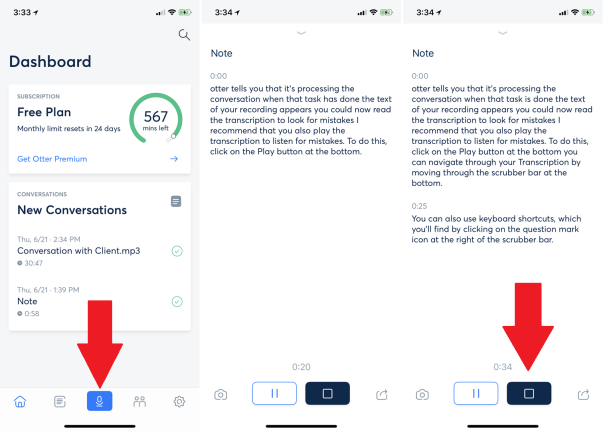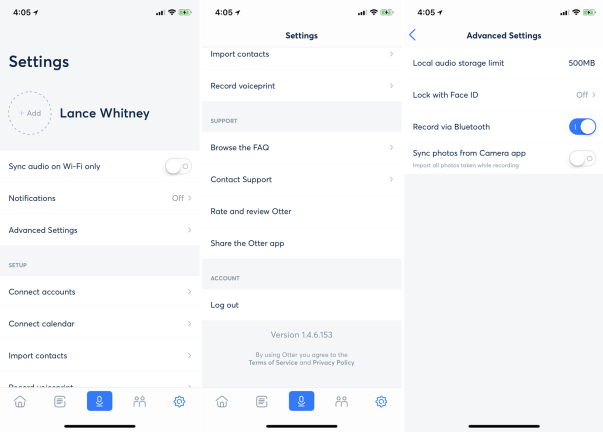인터뷰 및 기타 대화를 텍스트로 변환하는 방법이 필요한 경우 다양한 앱과 서비스를 사용할 수 있지만 시도해 볼 가치가 있는 서비스 중 하나는 Otter입니다. Otter를 통해 자신 또는 여러 사람의 음성을 녹음할 수 있습니다. 앱은 단어를 분석하고 텍스트로 변환하려고 시도합니다. 그런 다음 문서, 이메일 또는 기타 유형의 파일에서 사용할 텍스트를 내보낼 수 있습니다.
Otter는 웹과 모바일 앱을 통해 액세스할 수 있으며 매월 600분의 전사를 무료로 제공합니다. 프리미엄 계정은 월 9.99달러 또는 연간 79.99달러의 우선 이메일 지원과 함께 매월 6,000분부터 시작됩니다.
Otter를 지원하는 회사인 AISense는 녹음 및 기타 데이터를 수집하고 사용하여 전사를 제공합니다. 서비스 사용을 시작하기 전에 AISense의 개인 정보 보호 정책을 읽고 데이터 수집에 문제가 없는지 확인하세요.
다른 기계 기반 전사 서비스와 마찬가지로 Otter는 완벽하지 않습니다. 자연스럽게 실수를 하게 됩니다. 정확성을 높이기 위해 Otter는 컴퓨터나 휴대전화를 모든 발언자로부터 3피트 이내에 배치하고 명확하게 말하고 배경 소음과 발언 중복을 최소화하는 것을 목표로 할 것을 권장합니다. 이 모든 것이 여러 명의 화자와의 대화에서 쉽지 않을 수 있지만 녹음 조건을 개선할수록 전사가 더 정확해집니다.
Otter에 가입하기
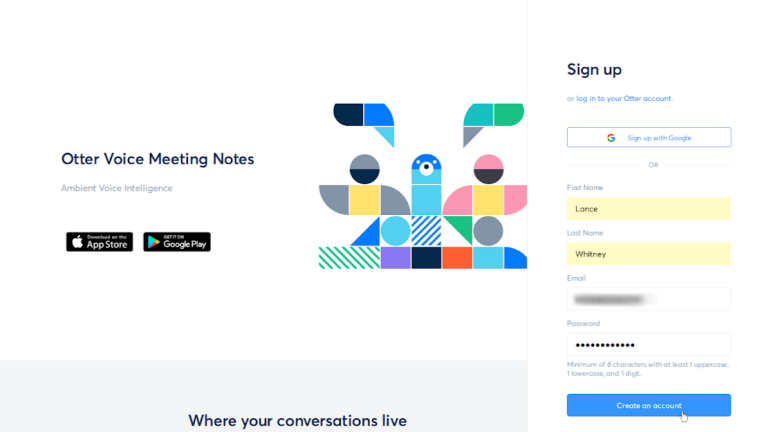
웹사이트부터 시작하여 계정을 만들고 설정해 보겠습니다. 브라우저에서 Otter를 실행하고 가입 버튼을 클릭합니다. 이름과 이메일 주소를 입력하고 비밀번호를 만든 후 계정 만들기 버튼을 클릭합니다.
당신의 목소리를 소개합니다
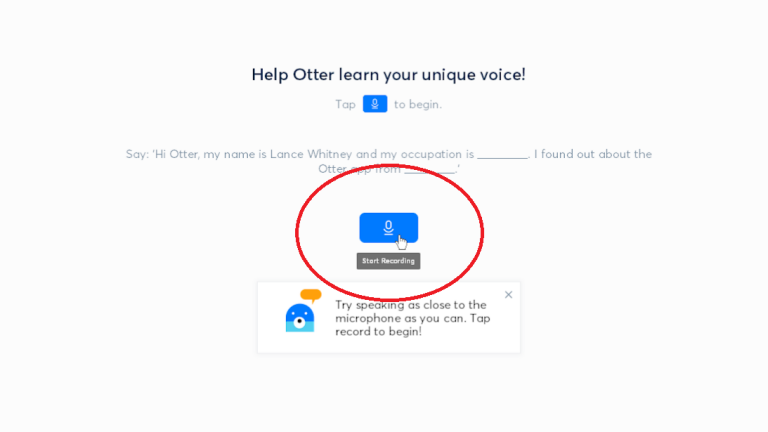
시작하기 화면에서 마이크 아이콘을 클릭하고 표시된 텍스트를 말하여 Otter를 음성으로 소개합니다.
Google 계정 동기화
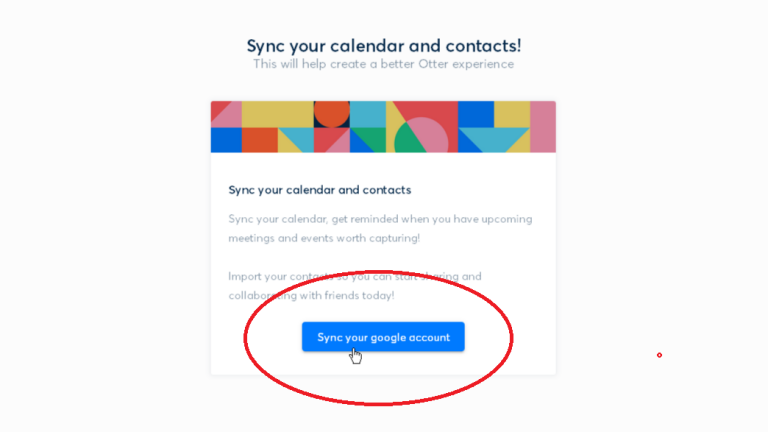
녹음에 만족하면 다음 단계로 이동합니다. 이제 Google 캘린더 및 연락처를 Otter와 동기화하도록 선택할 수 있습니다. 프라이버시가 걱정된다면 현명한 생각입니까? AISense의 개인 정보 보호 정책은 회사가 이 데이터를 수집하고 사용하는 방법과 이유를 설명합니다.
스크립트 보기
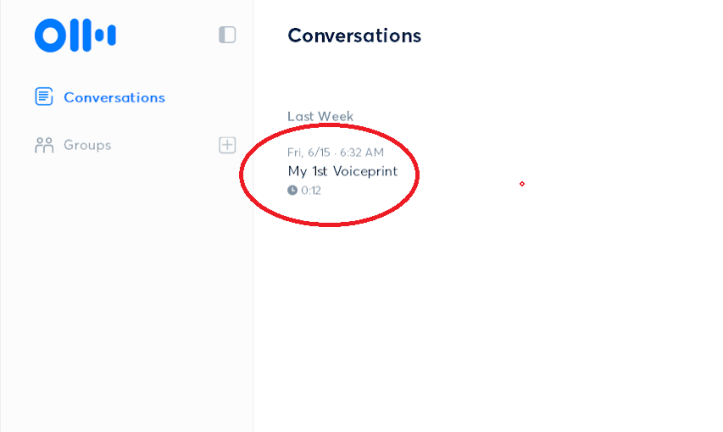
이전 화면으로 돌아가서 My 1st Voiceprint 링크를 클릭하면 녹음 내용을 볼 수 있습니다.
실수 수정
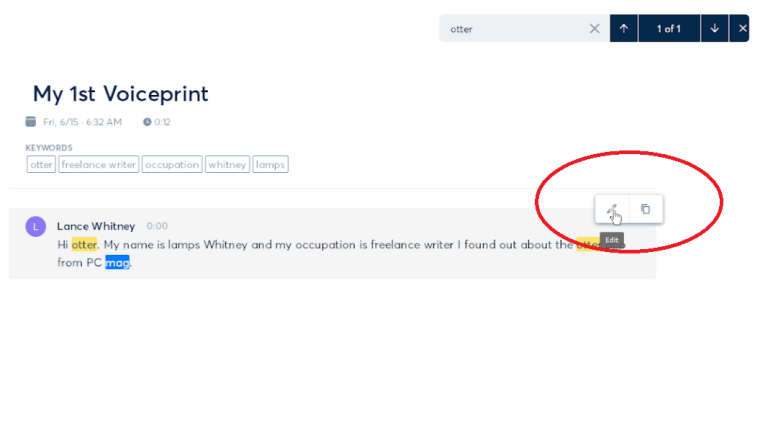
필사본에 오류가 있는 경우 수정 버튼을 클릭하여 수정합니다. 수정하고 저장을 클릭합니다.
녹음 시작
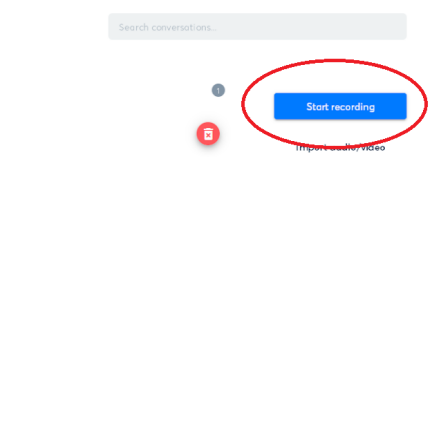
이제 웹사이트에서 Otter를 사용하여 실제 대화나 기타 라이브 녹음을 녹음할 수 있습니다. 대화 페이지에서 녹음 시작 버튼을 클릭합니다.
녹음하기
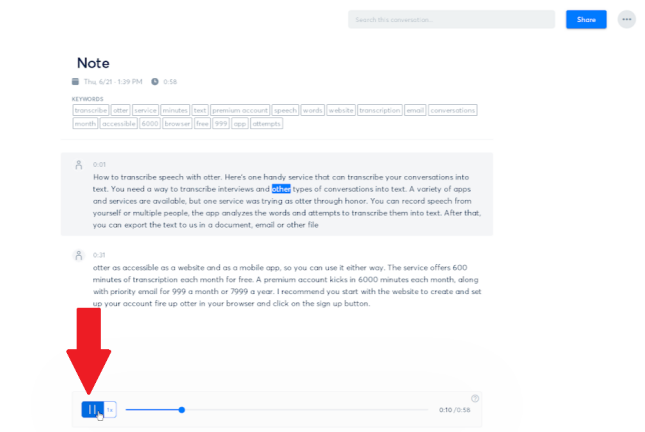
당신이 말하는 동안 Otter가 오디오를 듣습니다. 완료되면 중지 버튼을 클릭합니다. 그런 다음 녹음에 대한 메모를 클릭합니다.
Otter는 대화를 처리 중이라고 말합니다. 해당 작업이 완료되면 녹음 텍스트가 나타납니다. 이제 전사를 읽고 실수를 찾을 수 있습니다. 나는 당신이 또한 실수를 듣기 위해 필사본을 재생하는 것이 좋습니다. 이렇게하려면 하단의 재생 버튼을 클릭하십시오. 하단의 이동 막대를 가로질러 이동하여 스크립트를 탐색합니다. 또한 이동 막대 오른쪽에 있는 물음표 아이콘을 클릭하여 찾을 수 있는 키보드 단축키를 사용할 수도 있습니다.
전사 완료
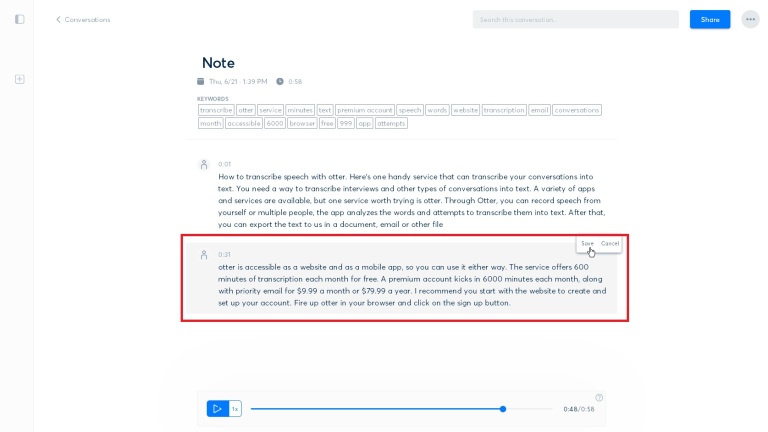
대화가 마음에 신선하고 실수를 더 쉽게 수정할 수 있도록 가능한 한 빨리 필사본을 읽고 들으십시오. 결함을 수정하려면 편집 버튼을 클릭하고 변경하십시오. 저장을 클릭합니다. 상단에 있는 전사의 키워드를 확인하십시오. 텍스트에서 강조 표시된 키워드를 보려면 키워드를 클릭하십시오. 여기 있는 동안 스크립트 이름을 변경할 수 있습니다. 이름 필드를 클릭하고 새 이름을 입력하기만 하면 됩니다.
대화 탭으로 돌아갑니다. 텍스트를 삭제하려면 텍스트 위로 마우스를 가져간 다음 휴지통 아이콘을 클릭합니다.
녹음 가져오기
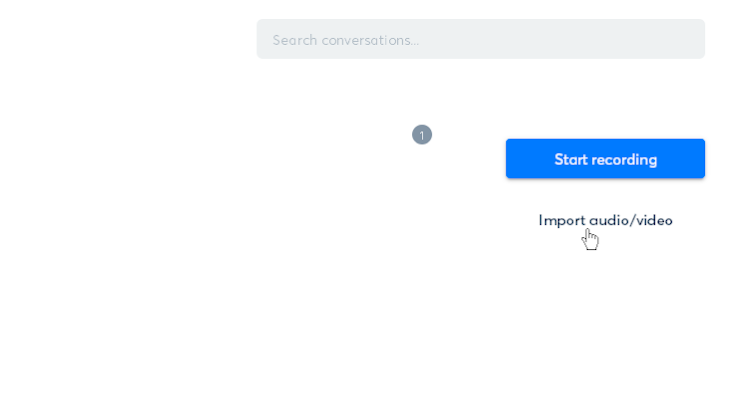
기존 녹음을 가져올 수도 있습니다. 오디오/비디오 가져오기 링크를 클릭합니다.
오디오 파일 선택
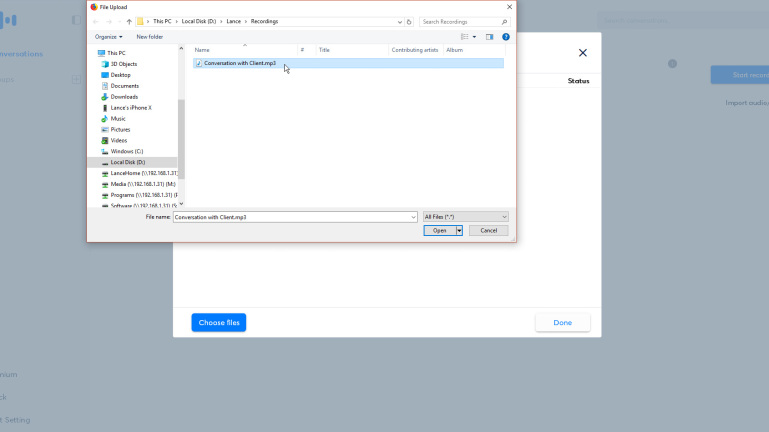
다음 화면에서 파일 선택 버튼을 클릭합니다. PC에서 파일을 선택합니다.
녹음 업로드

파일이 업로드됩니다. 업로드가 완료된 후 완료를 클릭합니다.
녹음 재생
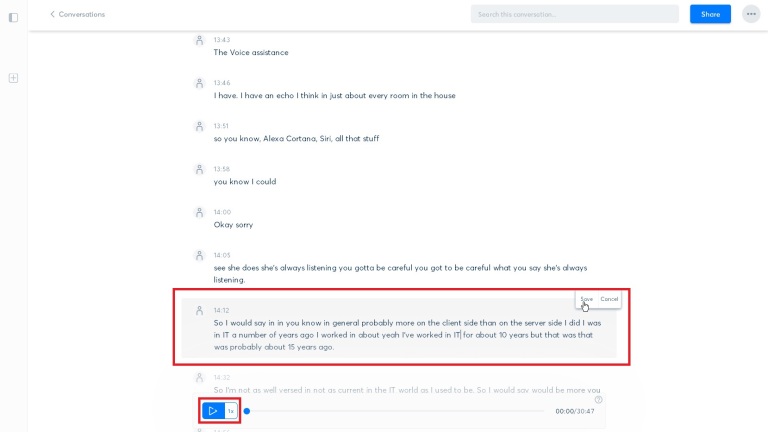
녹음을 클릭합니다. Otter는 대화가 진행 중이라고 말합니다. 그런 다음 읽고 연주하고 실수를 수정할 수 있도록 필사본이 나타납니다.
스크립트 공유
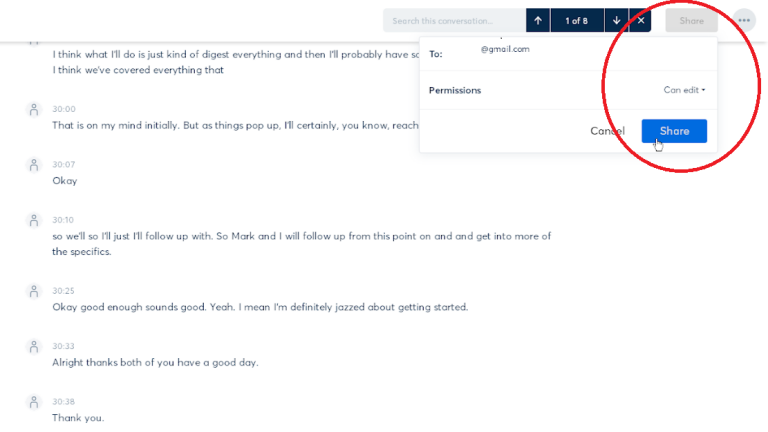
스크립트를 다른 사람과 공유할 수 있습니다. 오른쪽 상단에 있는 공유 버튼을 클릭합니다. 전사를 공유할 사람의 이메일 주소를 입력합니다. 권한 옆에 있는 옵션을 클릭하여 해당 사용자가 전사를 편집할 수 있도록 할지 보기만 허용할지 결정합니다. 그런 다음 공유 버튼을 클릭합니다. 다른 쪽 끝에 있는 사람은 전사 링크를 클릭하여 Otter에서 액세스합니다. 동일한 개인과 전사를 공유하려는 경우 Otter에서 사람들의 그룹을 만들 수도 있습니다.
텍스트 내보내기
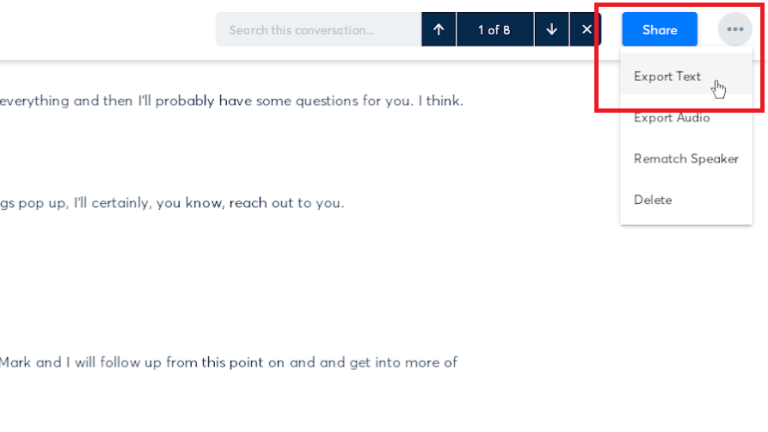
그런 다음 줄임표 아이콘을 클릭하고 텍스트 내보내기를 선택합니다.
텍스트 내보내기 옵션
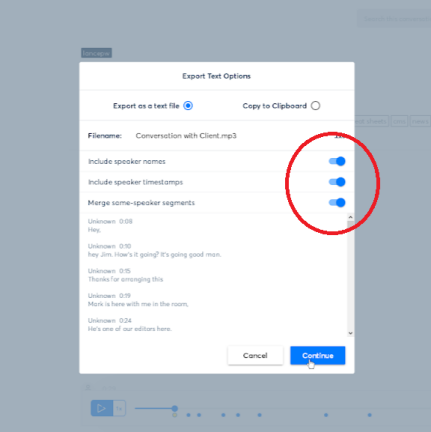
텍스트 내보내기 옵션 창에서 원하는 옵션을 선택하고 계속을 클릭합니다.
오디오 내보내기
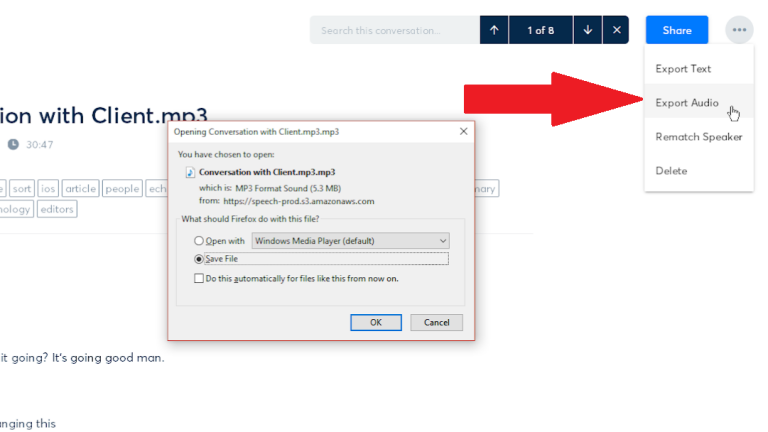
이제 선택한 옵션에 따라 텍스트 파일이나 클립보드에서 텍스트 파일에 액세스할 수 있습니다. 줄임표 아이콘을 클릭하고 오디오 내보내기를 선택하여 전사에서 오디오 파일을 만듭니다.
발표자 식별
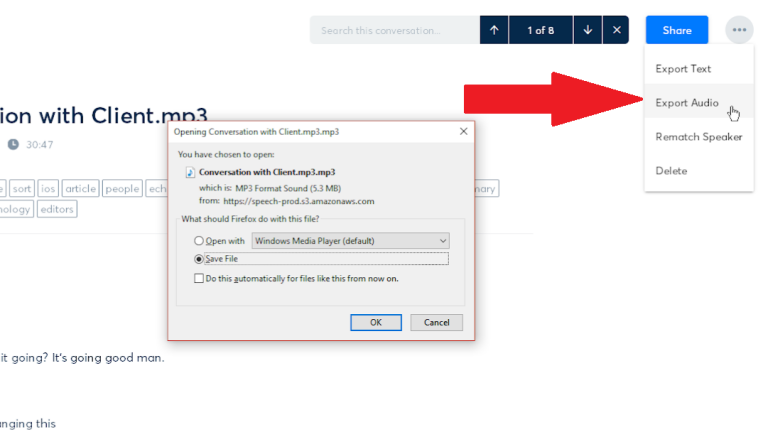
줄임표 아이콘을 클릭하고 스피커 재매칭을 선택합니다. 이 기능은 대화에서 언급된 사람의 이름을 기반으로 각 화자를 자동으로 식별하고 태그를 지정합니다.
전사 검색
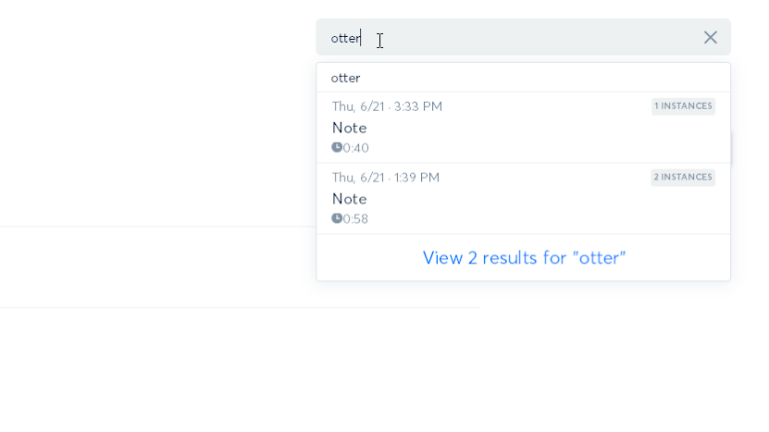
대화 페이지로 돌아갑니다. 특정 텍스트 문자열에 대한 모든 전사를 검색할 수 있습니다. 오른쪽 상단의 대화 검색 필드에 검색어를 입력합니다. 링크를 클릭하면 결과를 볼 수 있습니다. 검색 결과에서 특정 인스턴스를 클릭합니다.
디스플레이 전사
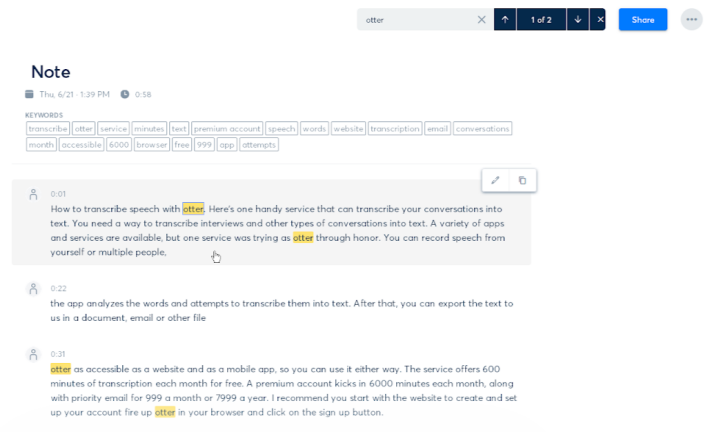
Otter는 검색어가 포함된 대화를 표시합니다.
수달 모바일 앱
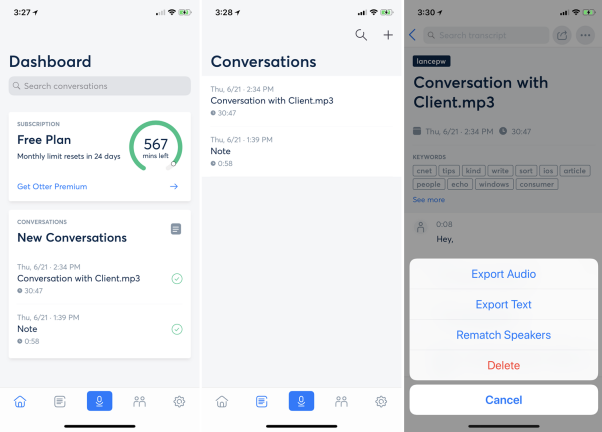
자, 이제 Otter용 모바일 앱을 확인해 보겠습니다. App Store 또는 Google Play에서 Otter Voice Notes를 다운로드합니다. 앱을 실행하면 대시보드에 해당 월에 남은 시간(분)과 기존 대화가 표시됩니다. 대화를 탭하여 봅니다. 읽기, 재생, 삭제, 공유, 텍스트 검색, 오디오 내보내기, 텍스트 내보내기, 스피커 재매칭 옵션을 찾을 수 있습니다.
모바일에서 녹음 및 전사
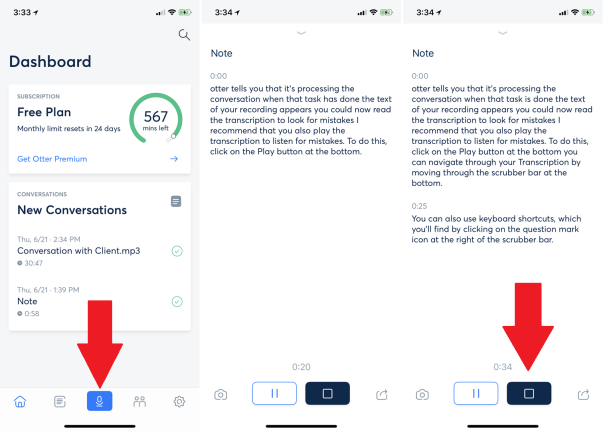
휴대폰에서 대화를 녹음하고 옮겨 적으려면 대시보드로 이동하여 마이크 아이콘을 탭합니다. 대화나 다른 연설을 시작하십시오. 완료되면 중지 버튼을 누릅니다.
모바일에서 스크립트 편집
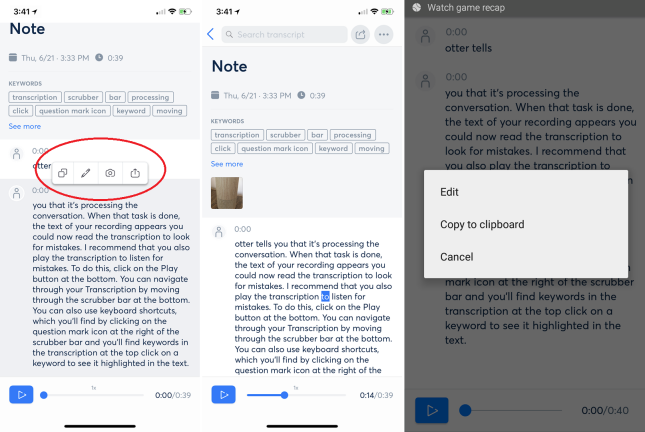
새 대화를 탭합니다. 이제 읽고, 재생하고, 다른 명령을 실행할 수 있습니다. 전사 텍스트를 누르면 작은 메뉴가 나타납니다. iPhone에서 첫 번째 버튼을 탭하여 텍스트를 클립보드에 복사합니다. 텍스트를 편집하려면 두 번째 아이콘을 누릅니다. 세 번째 아이콘을 탭하면 전사와 연결하려는 사진을 추가할 수 있습니다. 네 번째 아이콘을 탭하면 전사를 텍스트 파일로 내보낸 다음 이메일, 메시지 또는 기타 서비스를 통해 공유할 수 있습니다. Android 장치에서 메뉴는 텍스트를 편집하거나 클립보드에 복사할 수 있는 옵션을 제공합니다.
모바일 설정 변경
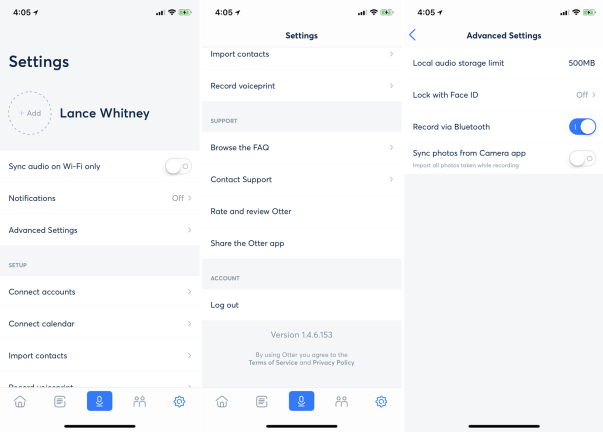
마지막으로 모바일 앱에서 특정 설정을 조정할 수 있습니다. 설정 아이콘을 탭합니다. 여기에서 오디오 동기화, 연결된 계정 관리, 지원 문의에 대한 옵션을 찾을 수 있습니다. iOS의 경우 고급 설정 화면에서 추가 옵션을 제공합니다.